Hinzufügen von Kontakten zu den Selzy Mailing-Listen
Melden Sie sich für Selzy an oder loggen Sie sich in ein bestehendes Konto ein, wenn Sie bereits eines haben.

Klicken Sie auf Ihre Anmeldedaten in der oberen rechten Ecke und wählen Sie dann "Einstellungen" aus dem Dropdown-Menü.

Wählen Sie dann die Registerkarte "Integration und API". Kopieren Sie den API-Schlüssel. Sie benötigen ihn, um Selzy mit Ihrer Tilda Website zu verbinden. Vergessen Sie nicht, den API-Zugang zu aktivieren.

Gehen Sie auf Tilda zu Website-Einstellungen → Formulare → Selzy.

Füllen Sie das Formular aus, um Selzy zu verbinden. Fügen Sie den zuvor gespeicherten API-Schlüssel in das entsprechende Feld ein.
Wenn Sie dem Link https://cp.selzy.com/en/v5/lists folgen , werden Sie auf eine Seite mit verfügbaren Mailinglisten weitergeleitet. Suchen Sie die Mailingliste, in die Sie Ihre Kontakte importieren möchten.

Kopieren Sie die ID der Mailingliste.
Gehen Sie zurück zu Tilda. Fügen Sie die ID der Mailingliste ein und klicken Sie auf "Speichern".

Wenn alles korrekt ist, werden Sie auf die Seite mit den Website-Einstellungen weitergeleitet. Selzy sollte unter "Verbundene Dienste" erscheinen.

Gehen Sie zurück zum Seiteneditor, fügen Sie den Block mit einem Formular hinzu und aktivieren Sie das Kontrollkästchen "SELZY" im Inhaltsbereich des Blocks. Veröffentlichen Sie die Seite. Ihr Formular ist fertig.
Wenn Kontakte nicht in Ihre Mailing-Liste aufgenommen werden, kann Folgendes schief gelaufen sein:
- Sie haben den Datenerfassungsdienst von Ihrer Website Tilda entfernt und ihn dann wieder hinzugefügt, ohne das Kontrollkästchen für den Dienst im Inhaltsbereich des Blocks mit dem Formular erneut zu aktivieren und ohne die Seite erneut zu veröffentlichen.
Fehlerbehebung: Öffnen Sie Leads in Ihrem Tilda Dashboard und klicken Sie auf "Fehlerprotokoll", um zu prüfen, ob es Probleme mit Selzy gibt. Erfahren Sie mehr.
- Sie haben den Datenerfassungsdienst von Ihrer Website Tilda entfernt und ihn dann wieder hinzugefügt, ohne das Kontrollkästchen für den Dienst im Inhaltsbereich des Blocks mit dem Formular erneut zu aktivieren und ohne die Seite erneut zu veröffentlichen.
Fehlerbehebung: Öffnen Sie Leads in Ihrem Tilda Dashboard und klicken Sie auf "Fehlerprotokoll", um zu prüfen, ob es Probleme mit Selzy gibt. Erfahren Sie mehr.
